Alcatel Shine Lite 5080X Benutzerhandbuch
Seite 47
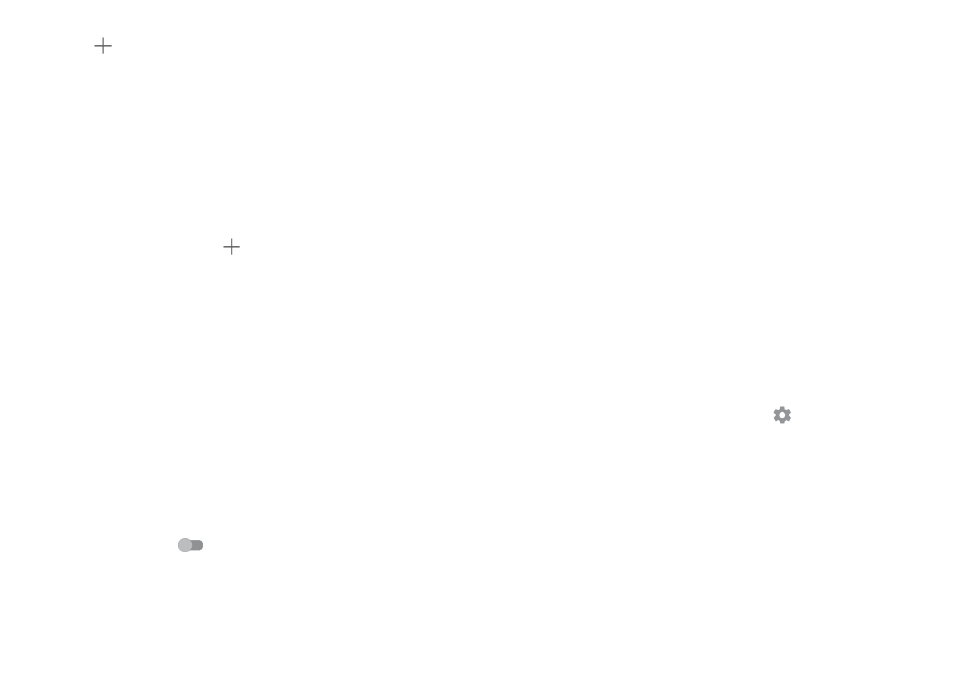
90
91
Berühren Sie zum Hinzufügen eines Fingerabdrucks
Fingerabdruck
hinzufügen und befolgen Sie dann die Anweisungen auf dem Bildschirm.
Sie können mehrere Fingerabdrücke registrieren, zum Beispiel den Daumen
und den Zeigefinger oder den Fingerabdruck Ihres Partners.
10.3.4 Konten
Mit diesen Einstellungen fügen Sie E-Mail-Konten und andere unterstützte
Konten hinzu und entfernen oder verwalten sie. Außerdem steuern Sie mit
den Einstellungen, wie und ob alle Anwendungen Daten eigenständig senden,
empfangen und synchronisieren, und ob alle Anwendungen Nutzerdaten
automatisch synchronisieren können.
Konto hinzufügen
Berühren Sie
Konto hinzufügen
, um ein Konto für die ausgewählte
Anwendung hinzuzufügen.
10.3.5 Google
Nutzen Sie auf diesem Telefon Optionen für Ihr Google-Konto und die
Diensteinstellungen.
10.3.6 Sprache und Eingabe
Über die Einstellungen für Sprache und Eingabe wählen Sie die Sprache
für den angezeigten Text und für die Bildschirmtastatur aus. Sie können
zudem Einstellungen für die Spracheingabe oder die Zeigergeschwindigkeit
vornehmen.
Sprache
Wählen Sie die gewünschte Sprache und Region aus.
Rechtschreibprüfung
Aktivieren Sie den Schalter
, damit das System Wortvorschläge anzeigt.
Persönliches Wörterbuch
Öffnen Sie eine Liste der Wörter, die Sie dem Wörterbuch hinzugefügt haben.
Berühren Sie ein Wort, um es zu bearbeiten oder zu löschen. Berühren Sie die
Schaltfläche zum Hinzufügen (
+), um ein Wort hinzuzufügen.
Aktuelle Tastatur
Wählen Sie eine Standardeingabemethode aus.
Android-Tastatur (AOSP)
Öffnen Sie die Menüs, um die Android-Sprache, Ihre bevorzugten Einstellungen
für die Eingabe, Tasten und Anschlüsse, Textkorrektur usw. festzulegen.
SwiftKey-Tastatur
Einstellungen der SwiftKey-Tastatur für Sprachen, Designs, Eingabe usw.
öffnen
Google-Spracheingabe
Berühren Sie den Menükopf und legen Sie auf dem sich öffnenden Bildschirm
die Einstellungen der Google-Spracheingabe fest.
Text-in-Sprache-Einstellungen
•
Bevorzugtes Modul: Wählen Sie das bevorzugte Text-in-Sprache-Modul
aus. Berühren Sie das Einstellungssymbol
, um weitere Optionen
aufzurufen.
•
Sprechgeschwindigkeit: Im angezeigten Dialogfeld können Sie auswählen,
wie schnell der Generator sprechen soll.
•
Beispiel anhören: Hören Sie sich ein kurzes Beispiel vom Sprachgenerator
mit den aktuellen Einstellungen an.
•
Status der Standardsprache: Rufen Sie den Status der Standardsprache
auf.
Zeigergeschwindigkeit
Das Dialogfeld zum Ändern der Zeigergeschwindigkeit wird geöffnet.
Bestätigen Sie mit
OK.